Hàm INT trong Excel Hàm lấy phần nguyên của 1 số thập phân
Hàm INT trong Excel là một hàm toán học hữu ích khi bạn cần xử lý các con số trong bảng tính. Dưới đây là cách dùng hàm INT trong Excel.
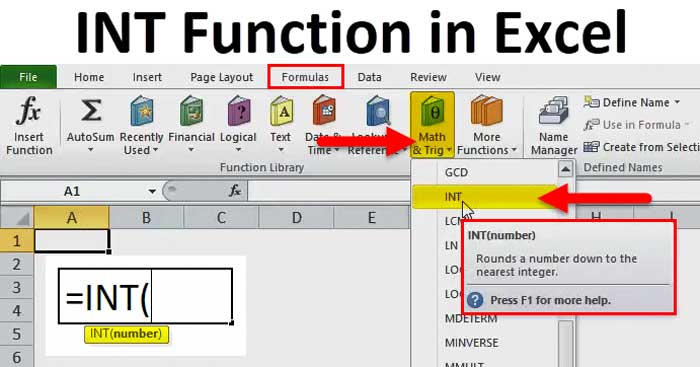
Hướng dẫn sử dụng hàm INT trong Excel
Hàm INT trong Microsoft Excel trả về phần nguyên của một số thập phân bằng cách làm tròn xuống số nguyên gần nhất. Lưu ý rằng, các số âm sẽ ngày càng âm hơn. Ví dụ, INT(10.8) trả về 10, INT(-10.8) trả về -11.
Mục đích sử dụng
Lấy phần nguyên của một số bằng cách làm tròn xuống số nguyên gần nhất.
Giá trị trả về
Phần nguyên của một số sau khi làm tròn xuống.
Công thức
=INT (number). Trong đó, number là số bạn muốn lấy phần nguyên.
Bạn có thể dùng hàm INT trong Microsoft Excel 2003 trở lên.
Lưu ý khi sử dụng hàm INT trong Microsoft Excel
Điều quan trọng bạn cần ghi nhớ rằng hàm INT trong Excel trả về phần nguyên của một số thập phân sau khi làm tròn xuống. Vì thế, với số âm, giá trị của nó sẽ càng âm hơn. Ví dụ INT(-11.9) cho bạn kết quả là -12.
Hàm INT chỉ nhận một giá trị số. INT trả về lỗi #VALUE! nếu number không phải một giá trị số. Nếu number đã là một số nguyên, hàm INT vô dụng trong trường hợp này.
Ví dụ sử dụng hàm INT trong Excel
Khi number là số nguyên dương, hàm INT làm tròn xuống giá trị số nguyên dương gần nhất. Ví dụ:
=INT(3.25) // kết quả: 3
=INT(3.99) // kết quả: 3
=INT(3.01) // kết quả: 3Lưu ý: hàm INT làm tròn các số nguyên dương tới 0. Với các số nguyên âm, INT làm tròn xuống từ 0.
=INT(-3.25) // kết quả -4
=INT(-3.99) // kết quả -4
=INT(-3.01) // kết quả -4So sánh hàm INT và TRUNC trong Microsoft Excel
Hàm INT tương tự như hàm TRUNC bởi cả hai đều có thể trả về phần nguyên của một số. Tuy nhiên, TRUNC chỉ cắt bớt một số, còn INT thực sự làm tròn một số. Với các số dương khi TRUNC dùng mặc định 0 cho num_digits, cả hai hàm đều trả về kết quả tương tự. Với số âm, kết quả có thể khác. INT(-3.1) cho -4 bởi INT làm tròn xuống phần nguyên thấp hơn. TRUNC(-3.1) cho -3. Nếu chỉ muốn phần nguyên của một số, bạn nên dùng TRUNC.
Trên đây là cách dùng hàm INT trong Excel. Hi vọng bài viết hữu ích với các bạn.
Theo Nghị định 147/2024/ND-CP, bạn cần xác thực tài khoản trước khi sử dụng tính năng này. Chúng tôi sẽ gửi mã xác thực qua SMS hoặc Zalo tới số điện thoại mà bạn nhập dưới đây:
Xem thêm bài viết khác
-

Giới thiệu một tác phẩm về lòng yêu nước và những công dân gương mẫu
100+ -

Cách tính phần trăm trong Excel
100+ -

Hàm LOG trong Excel
1.000+ -

Hàm LN trong Microsoft Excel
100+ -

Hàm SHEET trong Excel
100+ -

Hàm N trong Excel
100+ -

Hàm TEXT trong Excel
100+ -

Hàm LEN trong Excel
100+ -

Hàm CODE trong Excel
100+
Chủ đề liên quan
Có thể bạn quan tâm
-

Cách sửa lỗi No Audio Output Device is Installed trên Windows 10/11
-

Sửa lỗi laptop báo sạc nhưng không vào pin
-

Khắc phục lỗi máy tính không nhận ổ cứng ngoài
-

Zalo PC bị lỗi! Nguyên nhân và cách khắc phục
-

Hướng dẫn cài đặt và sử dụng Dropbox để sao lưu dữ liệu
-

Cách cài đặt và chơi Dream League Soccer trên máy tính
-

Hướng dẫn cài đặt ứng dụng trên Mac
-

Cách đăng xuất Facebook Messenger nhanh chóng trên nhiều thiết bị
-

Học PowerPoint - Bài 5: Cách sử dụng theme cho slide PowerPoint
-

Cách sử dụng tính năng gõ tắt trên Unikey
Mới nhất trong tuần
-

Cách thay đổi màu máu trong game PUBG
50.000+ -

Cách sửa lỗi No Audio Output Device is Installed trên Windows 10/11
100.000+ 1 -

Sửa lỗi laptop báo sạc nhưng không vào pin
50.000+ -

TOP game mobile 2 người chơi hay nhất để trải nghiệm khắp mọi nơi
100.000+ -

Khắc phục lỗi máy tính không nhận ổ cứng ngoài
100.000+ -

Thiết lập ứng dụng khởi động cùng hệ thống trên Windows 10 và Windows 11
50.000+ 1 -

Zalo PC bị lỗi! Nguyên nhân và cách khắc phục
100.000+ -

Hướng dẫn cài đặt và sử dụng Dropbox để sao lưu dữ liệu
50.000+ -

Cách cài đặt và chơi Dream League Soccer trên máy tính
50.000+ -

Hướng dẫn cài đặt ứng dụng trên Mac
50.000+






 TOP
TOP
 Internet
Internet
 Chụp, chỉnh sửa ảnh
Chụp, chỉnh sửa ảnh
 Thủ thuật Game
Thủ thuật Game
 Tin học Văn phòng
Tin học Văn phòng
 Mobile
Mobile
 Lời bài hát
Lời bài hát
 Thủ thuật Facebook
Thủ thuật Facebook
 Mạng xã hội
Mạng xã hội